Bootloader是一個代碼,通常預先鎖定在各種手機操作系統中,可以説明那些想要在手機上安裝自定義ROM的人,或者安裝一些原本與手機不相容的第三方程式。因此,如果您想完全控制智慧手機並充分利用它,您可以選擇在手機上解鎖引導載入程式。當然,解鎖引導載入程式和生根設備的過程並不容易。如果處理不當,您可能會違反設備的保修。
因此,當務之急是清楚地瞭解HTC引導載入程式解鎖的過程。本文將告訴您解鎖HTC One引導載入程式的安全而詳細的過程。
第1部分:解鎖HTC Bootloader后我們可以做什麼
第2部分:如何解鎖HTC One Bootloader
作為HTC設備擁有者,一旦您在HTC One上解鎖了引導載入程式,您就可以釋放設備的真正功能,以便您通過各種方式控制HTC設備。那麼,解鎖HTC引導載入程式後我們可以做什麼呢?
1.完全獲得HTC設備的控制權。
2.在HTC手機中安裝最新的自定義ROM。
3.安裝與您的手機不相容的第三方應用程式。
4.提高設備速度和電池壽命。
5.允許您對HTC手機進行完整備份。
6.獲得從HTC設備中刪除英國媒體報導軟體的能力。
但是,如果您不正確地解鎖引導載入程式,則會給您帶來各種缺點。例如,您可能會違反設備的保修。因此,接下來,我們將向您展示解鎖HTC One引導載入程式的詳細且安全的步驟。
閱讀更多: 如何將 Android 手機啟動到恢復模式
在開始解鎖HTC One引導載入程式之前,請確保已完成以下兩項操作:
1. 您的HTC設備按租賃收取80%的費用。
2. 為 Windows 機上配置的設備安裝了fastboot驅動程式和 Android SDK。
3. 備份HTC One數據 ,以防在解鎖引導載入程式過程中丟失數據。
4. 在電腦上安裝了HTC Sync Manager。
在 HTC One 上解鎖引導載入程式的步驟:
步驟 1。轉到 htcdev.com/bootloader。使用您的註冊帳戶登錄HTC dev。轉到「選擇您的設備」選項以選擇HTC One的型號資訊。
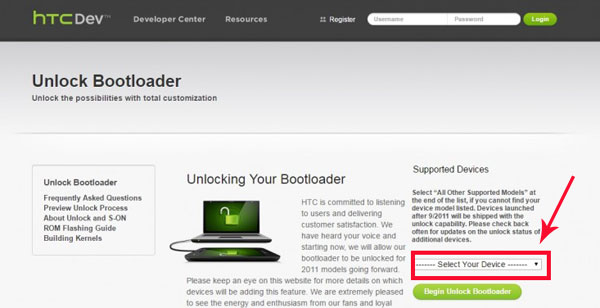
第2步。選擇設備后,按兩下「開始解鎖引導載入程式」,然後根據自己的情況確認螢幕上的所有對話框。
第 3 步。螢幕上將顯示 4 個步驟。斷開HTC與電腦的連接並將其關閉。同時按下降低音量 + 電源按鈕以引導載入程式模式打開設備。
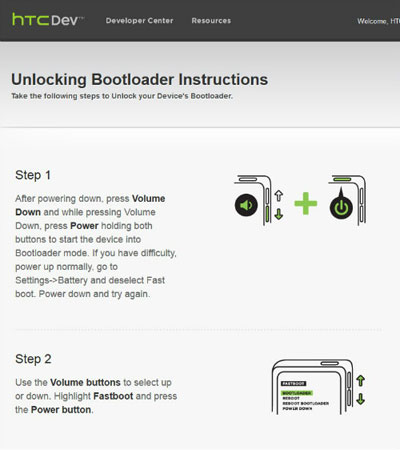
第 4 步。使用音量鍵選擇Fastboot選項,然後使用電源按鈕進行確認。設備處於引導載入程式模式後,您可以使用 USB 電纜將其連接到電腦。
第 5 步。轉到電腦上的Fastboot資料夾。按住shift鍵,然後按下空白區域,然後按兩下在此處打開命令視窗。然後,鍵入“fastboot devices”並按回車鍵。之後,您的HTC One將顯示在命令提示符上。
注意:如果您的HTC One沒有顯示,您應該返回檢查計算機上是否安裝了HTC Sync Manager。如果沒有,請重新安裝!
第 6 步。在HTC Dev網站的第3頁上,按兩下繼續執行步驟9“。按照列出的步驟操作,然後按下提交。然後,HTC One的解鎖令牌代碼將由HTC郵寄。下載令牌並將其命名為「Unlock_code.bin」。只需將其保存在fastboot資料夾中即可。
第 7 步。在命令提示符視窗中鍵入內容“fastboot flash unlocktoken Unlock_code.bin”。
第8步。HTC One 上將出現一條消息,詢問您是否要解鎖設備引導載入程式。使用音量鍵選擇,使用電源按鈕確認。完成上述操作后,您的HTC One設備將重新啟動一次。
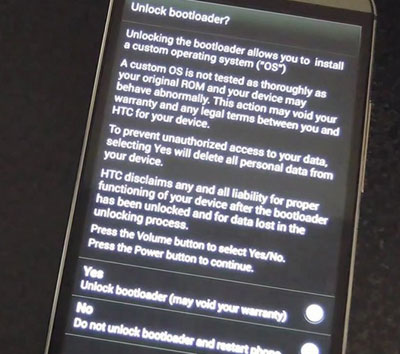
現在,您的HTC One已成功解鎖引導載入程式。
相關文章: